Aktualisiert December 2025 : Beenden Sie diese Fehlermeldungen und beschleunigen Sie Ihr Computersystem mit unserem Optimierungstool. Laden Sie es über diesen Link hier herunter.
- Laden Sie das Reparaturprogramm hier herunter und installieren Sie es.
- Lassen Sie es Ihren Computer scannen.
- Das Tool wird dann Ihren Computer reparieren.
Wenn Sie nach dem Upgrade auf Windows 10 feststellen, dass einige Ihrer Office 2013 Word-, Excel- oder PowerPoint-Dokumente nicht geöffnet werden, kann Ihnen dieser Beitrag möglicherweise helfen.
Inhaltsverzeichnis
Office-Dokumente werden nicht geöffnet
Wir empfehlen die Verwendung dieses Tools bei verschiedenen PC-Problemen.
Dieses Tool behebt häufige Computerfehler, schützt Sie vor Dateiverlust, Malware, Hardwareausfällen und optimiert Ihren PC für maximale Leistung. Beheben Sie PC-Probleme schnell und verhindern Sie, dass andere mit dieser Software arbeiten:
- Download dieses PC-Reparatur-Tool .
- Klicken Sie auf Scan starten, um Windows-Probleme zu finden, die PC-Probleme verursachen könnten.
- Klicken Sie auf Alle reparieren, um alle Probleme zu beheben.
Sie können einen der folgenden Fehler erhalten:
-
Word erfuhr einen Fehler beim Versuch, die Datei zu öffnen
-
Diese Excel-Datei ist beschädigt und kann nicht geöffnet werden
-
Die Anwendung konnte nicht korrekt gestartet werden, PowerPoint hat ein Problem mit der Datei gefunden oder PowerPoint kann dies nicht lesen.
Dies geschieht, weil Microsoft Office versucht, einen Outlook-Anhang von nicht vertrauenswürdigen Standorten im geschützten Modus zu öffnen, und es schlägt fehl. In solchen Fällen ist es nicht empfehlenswert, die geschützte Ansicht zu deaktivieren. Die geschützte Ansicht hilft Ihnen, Ihren Computer sicher und geschützt zu halten. Dateien aus dem Internet und von anderen potenziell unsicheren Orten können Viren, Würmer oder andere Arten von Malware enthalten, die Ihren Computer schädigen können. Um Ihren Computer zu schützen, werden Dateien von diesen potenziell unsicheren Orten in der geschützten Ansicht geöffnet
.
Wenn Sie solche Fehler erhalten, schlägt Microsoft vor, dass Sie zuerst sicherstellen, dass Ihr Microsoft Office auf die neueste Version aktualisiert wird. Wenn Sie Avast Antivirus verwenden, stellen Sie sicher, dass auch dieses auf die neueste Version aktualisiert wird
.
Wenn das Aktualisieren das Problem behebt, groß, sonst tun Sie das Folgende:
Öffnen Sie eine erhöhte Eingabeaufforderung, geben Sie Folgendes ein und drücken Sie die Eingabetaste. Denken Sie daran, Ihre Office Versionsnummer zu verwenden. Ich habe hier Büro 15 benutzt,
"%Programmdateien%Microsoft Office 15" /Grant *S-1-15-2-1:(OI)(CI)RX
Sie sehen ein
Erfolgreich verarbeitet
Nachricht.
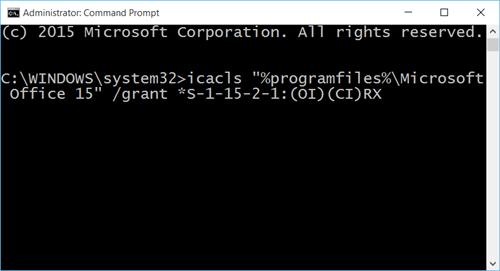
Überprüfen Sie, ob Sie nun Office-Dokumente öffnen können. Das solltest du können.
Wenn nicht, dann können Sie das Reparaturbüro…
Lasst es uns wissen, wenn euch etwas hilft.
Dieser Beitrag wird Ihnen helfen, wenn Sie eine Fehlermeldung erhalten, in der ein Büro beschäftigt ist
.
EMPFOHLEN: Klicken Sie hier, um Windows-Fehler zu beheben und die Systemleistung zu optimieren
